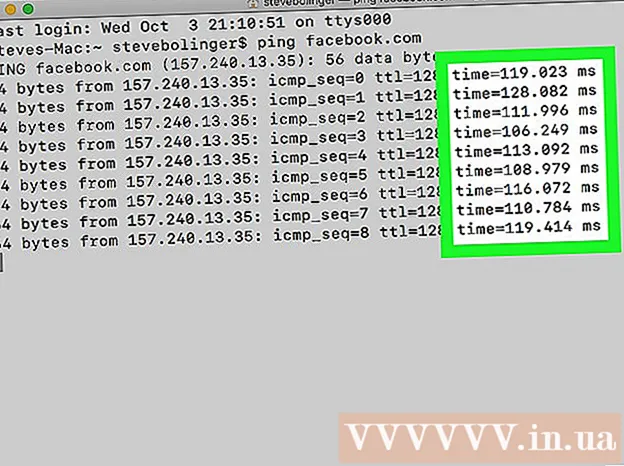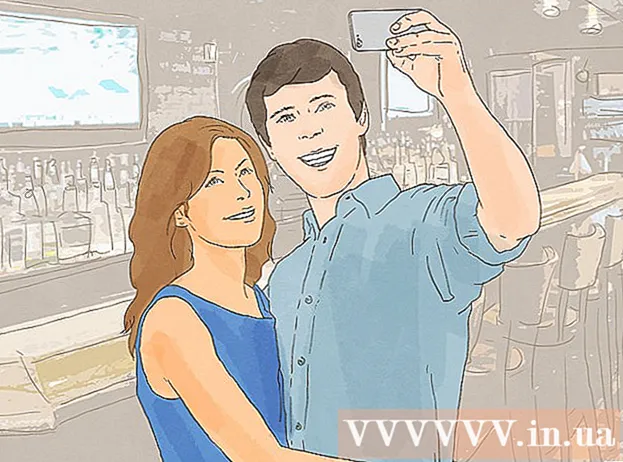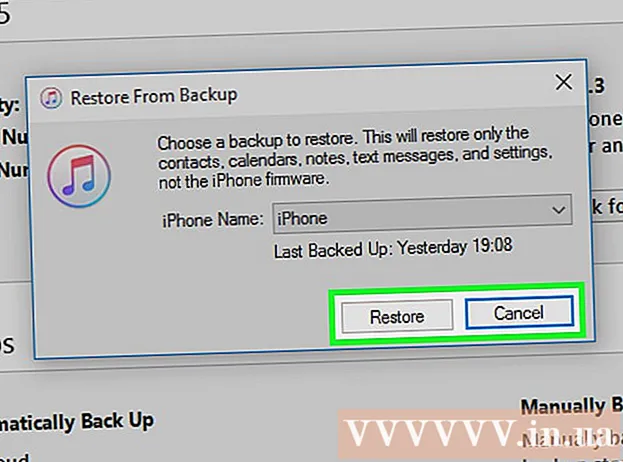Հեղինակ:
John Pratt
Ստեղծման Ամսաթիվը:
12 Փետրվար 2021
Թարմացման Ամսաթիվը:
28 Հունիս 2024

Բովանդակություն
- Քայլել
- 3-ի մեթոդ 1. Մեծ մասերը կտրելը
- 3-ի մեթոդ 2. Հեռացնել ֆոնային աղմուկը
- 3-ի մեթոդ 3. Հեռացրեք վոկալները
Գոյություն ունեն անհարկի աուդիո տեսահոլովակների շատ տարբեր տեսակներ, որոնք դուք գուցե ցանկանաք հեռացնել ֆայլից, և համապատասխան քանակությամբ տարբեր մեթոդներ, որոնք կարող եք օգտագործել ՝ դա անելու համար: Կարևոր է հիշել, որ նույնիսկ լավագույն սարքավորումներով աուդիոի մի մասը հնարավոր չէ հեռացնել, իսկ մնացածը չի կարող հեռացվել `առանց ձայնագրության մնացած մասի որակի վրա ազդելու: Այնուամենայնիվ, Audacity- ի միջոցով դուք կարող եք ապահով կերպով և առանց որևէ ծախսերի մի քանի տպավորիչ արդյունքների հասնել:
Քայլել
3-ի մեթոդ 1. Մեծ մասերը կտրելը
 Բացեք ֆայլը: Բացեք ֆայլը Audacity- ում (Ֆայլ> Ներմուծում> Աուդիո և ընտրեք ֆայլը) և լսեք սկիզբն ու վերջը:
Բացեք ֆայլը: Բացեք ֆայլը Audacity- ում (Ֆայլ> Ներմուծում> Աուդիո և ընտրեք ֆայլը) և լսեք սկիզբն ու վերջը:  Ընտրեք աուդիո ուղու այն հատվածը, որը ցանկանում եք կտրել: Որոշեք, թե որ մասերն եք ցանկանում կտրել:
Ընտրեք աուդիո ուղու այն հատվածը, որը ցանկանում եք կտրել: Որոշեք, թե որ մասերն եք ցանկանում կտրել:  Deleteնջել բաժինը: Կտտացրեք և քաշեք ՝ անցանկալի աուդիոն ընտրելու համար և կտտացրեք Ctrl-X (կտրեք) հատվածը ջնջելու համար:
Deleteնջել բաժինը: Կտտացրեք և քաշեք ՝ անցանկալի աուդիոն ընտրելու համար և կտտացրեք Ctrl-X (կտրեք) հատվածը ջնջելու համար: - Ֆայլը չպետք է խաղա, երբ դուք պատրաստվում եք կտրել հետքերը, այնպես որ նախ սեղմեք STOP (դա նարնջագույն քառակուսիով կոճակն է):
 Պահեք ֆայլը: Երբ ավարտեք ձեր աուդիո ֆայլը կտրելը, պահեք ֆայլը ՝ արտահանելով այն:
Պահեք ֆայլը: Երբ ավարտեք ձեր աուդիո ֆայլը կտրելը, պահեք ֆայլը ՝ արտահանելով այն:  Ընտրեք ձեր պահպանման պարամետրերը: Ձեր ձայնային ֆայլը պահպանելու համար կհայտնվի նոր պատուհան: Դուք կարող եք փոխել անունը և նշել, թե որտեղ եք ուզում այն պահպանել: Ձայնային ֆայլի համար կարող եք նաև ընտրել, թե որ տեսակի ֆայլ եք ուզում `MP3, WAV կամ ցանկացած այլ աուդիո ձևաչափ:
Ընտրեք ձեր պահպանման պարամետրերը: Ձեր ձայնային ֆայլը պահպանելու համար կհայտնվի նոր պատուհան: Դուք կարող եք փոխել անունը և նշել, թե որտեղ եք ուզում այն պահպանել: Ձայնային ֆայլի համար կարող եք նաև ընտրել, թե որ տեսակի ֆայլ եք ուզում `MP3, WAV կամ ցանկացած այլ աուդիո ձևաչափ:
3-ի մեթոդ 2. Հեռացնել ֆոնային աղմուկը
 Բացեք ֆայլը: Բացեք երգը Audacity- ում, որը ցանկանում եք խմբագրել:
Բացեք ֆայլը: Բացեք երգը Audacity- ում, որը ցանկանում եք խմբագրել: - Համոզվեք, որ ինչ-որ տեղ պահպանել եք բնօրինակ ֆայլի պատճենը, եթե ֆայլը պատահաբար չափից շատ խմբագրեք:
 Ընտրեք մի հատված, որը ունի մի քանի վայրկյան ֆոնային աղմուկ: Գտեք մի հատված, որում կա մի քանի վայրկյան ֆոնային աղմուկ, որը փորձում եք հեռացնել: Սա կարող է լինել լսարանի խոսակցություն կամ ստանդարտ աղմուկ, որն առաջացել է անորակ խոսափողի կողմից: Ընտրեք այս աղմուկը ընտրության գործիքի միջոցով, որն ակտիվանում է լռելյայն:
Ընտրեք մի հատված, որը ունի մի քանի վայրկյան ֆոնային աղմուկ: Գտեք մի հատված, որում կա մի քանի վայրկյան ֆոնային աղմուկ, որը փորձում եք հեռացնել: Սա կարող է լինել լսարանի խոսակցություն կամ ստանդարտ աղմուկ, որն առաջացել է անորակ խոսափողի կողմից: Ընտրեք այս աղմուկը ընտրության գործիքի միջոցով, որն ակտիվանում է լռելյայն:  Պրոֆիլը ձայնը: Հիմնական ընտրացանկից բացեք «Էֆեկտները», ապա ընտրեք «Աղմուկի նվազեցում»: Սա կբացի նոր ընտրացանկ: Կտտացրեք «Ստացեք աղմուկի պրոֆիլ» կոճակը, ապա փակեք ընտրացանկը:
Պրոֆիլը ձայնը: Հիմնական ընտրացանկից բացեք «Էֆեկտները», ապա ընտրեք «Աղմուկի նվազեցում»: Սա կբացի նոր ընտրացանկ: Կտտացրեք «Ստացեք աղմուկի պրոֆիլ» կոճակը, ապա փակեք ընտրացանկը:  Ընտրեք այն հատվածը, որից ցանկանում եք հեռացնել աղմուկը: Ընտրության գործիքի միջոցով, ինչպես նախկինում, ընտրեք այն տարածքը, որտեղից ցանկանում եք ձայնը հանել:
Ընտրեք այն հատվածը, որից ցանկանում եք հեռացնել աղմուկը: Ընտրության գործիքի միջոցով, ինչպես նախկինում, ընտրեք այն տարածքը, որտեղից ցանկանում եք ձայնը հանել:  Կտտացրեք «Կրկնել աղմուկի նվազեցումը» կետին: Հիմնական ցանկում կրկին բացեք «Էֆեկտներ» ընտրացանկը: Այժմ հիմնական ընտրացանկում կտեսնեք նոր տարբերակ, որում գրված է «Կրկնել աղմուկի չեղարկում»: Կտտացրեք դրան:
Կտտացրեք «Կրկնել աղմուկի նվազեցումը» կետին: Հիմնական ցանկում կրկին բացեք «Էֆեկտներ» ընտրացանկը: Այժմ հիմնական ընտրացանկում կտեսնեք նոր տարբերակ, որում գրված է «Կրկնել աղմուկի չեղարկում»: Կտտացրեք դրան:  Պահեք նոր ֆայլը: Այժմ դուք ունեք առանց աղմուկի ֆայլ: Պահեք ֆայլը, ինչպես միշտ, և վայելեք ձեր աշխատանքը:
Պահեք նոր ֆայլը: Այժմ դուք ունեք առանց աղմուկի ֆայլ: Պահեք ֆայլը, ինչպես միշտ, և վայելեք ձեր աշխատանքը:
3-ի մեթոդ 3. Հեռացրեք վոկալները
 Բացեք ֆայլը: Բացեք երգը Audacity- ում, որը ցանկանում եք խմբագրել:
Բացեք ֆայլը: Բացեք երգը Audacity- ում, որը ցանկանում եք խմբագրել: - Համոզվեք, որ ինչ-որ տեղ պահպանել եք բնօրինակ ֆայլի պատճենը, եթե այն պատահաբար չափից շատ խմբագրեք:
 Պառակտեք հետքերը: Պառակտեք ստերեո հետքերը ՝ թողնելով ձեզ առանձին աջ և ձախ ալիքներ:
Պառակտեք հետքերը: Պառակտեք ստերեո հետքերը ՝ թողնելով ձեզ առանձին աջ և ձախ ալիքներ: - Դուք պետք է տեսնեք բավականին ստանդարտ դասավորությամբ ծրագիր, վերևում գտնվող կոճակներով և ընտրացանկերով, իսկ ներքևում ձեր ֆայլով գորշ պատուհան: Ձեր ֆայլի պատուհանում կտեսնեք, որ այն բաժանվել է հետագա ՝ ձեր աուդիո ուղու արտացոլման ձախ կողմում մի քանի կոճակներով:
- Վերին ձախ անկյունում կտեսնեք X: Կողքին կտեսնես «Աուդիո ուղի» բառերը, որի կողքին կա նետ: Կտտացրեք բացվող ցանկը բացելու համար:
- Կտտացրեք «Պառակտել ստերեո ուղին»:
 Ընտրեք ձեր ընտրությունը: Ընտրեք ուղու այն հատվածը, որը ցանկանում եք վոկալը հանել երկու ալիքների ներքևում ՝ օգտագործելով կուրսորը:
Ընտրեք ձեր ընտրությունը: Ընտրեք ուղու այն հատվածը, որը ցանկանում եք վոկալը հանել երկու ալիքների ներքևում ՝ օգտագործելով կուրսորը: - Համոզվեք, որ կուրսորի գործիքը ընտրված է: Այն կարծես «ես» լինի և գտնվում է ձայնագրման կոճակի (կարմիր շրջանի) աջ կողմում:
 Հակադարձեք ստորին ալիքը: Հիմնական ընտրացանկից բացեք «Էֆեկտները», ապա ընտրեք «Շրջել»:
Հակադարձեք ստորին ալիքը: Հիմնական ընտրացանկից բացեք «Էֆեկտները», ապա ընտրեք «Շրջել»:  Կապերը կրկին մոնոֆիկացրեք: Կրկին բացեք նույն «Աուդիո հետք» ընտրացանկը, ինչպես նախկինում եք արել, և հետքը վերադարձրեք «Մոնո»: Դա արեք երկու աուդիո ալիքների համար:
Կապերը կրկին մոնոֆիկացրեք: Կրկին բացեք նույն «Աուդիո հետք» ընտրացանկը, ինչպես նախկինում եք արել, և հետքը վերադարձրեք «Մոնո»: Դա արեք երկու աուդիո ալիքների համար: - Ուշադրություն դարձրեք, որ վոկալի հետ միասին այս մեթոդով որոշակի գործիքներ կկորցնեք: Որպես օրինակ հարվածային գործիքներ են:
 Խնայեք ձեր աշխատանքը: Պահեք ֆայլը, ինչպես միշտ:
Խնայեք ձեր աշխատանքը: Պահեք ֆայլը, ինչպես միշտ: